Iako je Apple Watch fantastičan pametni sat, nije imun na pogreške. Ako se vaš Apple Watch ne puni, nema potrebe za panikom. Možda ćete morati isprobati drugi punjač ili izvršiti ažuriranje softvera. U nekim slučajevima, sam uređaj može biti neispravan, ali nadamo se da se to ne odnosi na vas—traženje popravka može biti gnjavaža, osobito izvan jamstva.
MAKEUSEOF VIDEO DANA
Kako bismo vam pomogli ako se vaš Apple Watch ne puni, zaokružili smo sva rješenja koja možete isprobati. Slijedite ove redom i nadamo se da će se vaš Apple Watch ponovno uspješno napuniti.
Kako se Apple Watch puni?
Otkako je Apple Watch predstavljen 2014. godine, način punjenja ostao je isti za sve modele. Uređaj koristi blago modificiranu Qi tehnologiju bežičnog punjenja koja radi samo sa službenim Appleovim punjačima i ovlaštenom dodatnom opremom trećih strana.
zašto moje poruke kažu da nije isporučeno
Svi modeli Apple Watcha imaju blago zakrivljenu bazu koja omogućuje prilagodbu magnetskog konektora površini uređaja i napunite Apple Watch . Ova metoda postoji jer Apple Watch ne bi bio vodootporan da ima Lightning ili USB-C priključak.
Bežično punjenje često donosi više problema nego samo korištenje kabela i možda je to razlog zašto se Apple Watch više ne puni.
1. Ažurirajte watchOS
U većini slučajeva vaš Apple Watch neće se puniti zbog problema sa softverom, koji se obično mogu riješiti ažuriranjem watchOS-a. Da biste to učinili, otvorite Gledati aplikaciju na vašem iPhoneu. Dodirnite Moj sat iz donjeg izbornika i idite na Općenito > Ažuriranje softvera .
Ako postoji ažuriranje dostupno za vaš Apple Watch , pritisnite Preuzmite i instalirajte i pričekajte da se proces završi. Ako nije dostupno ažuriranje, vidjet ćete ovu poruku: 'Vaš Apple Watch je ažuriran sa svim najnovijim ispravcima grešaka i sigurnosnim poboljšanjima.'

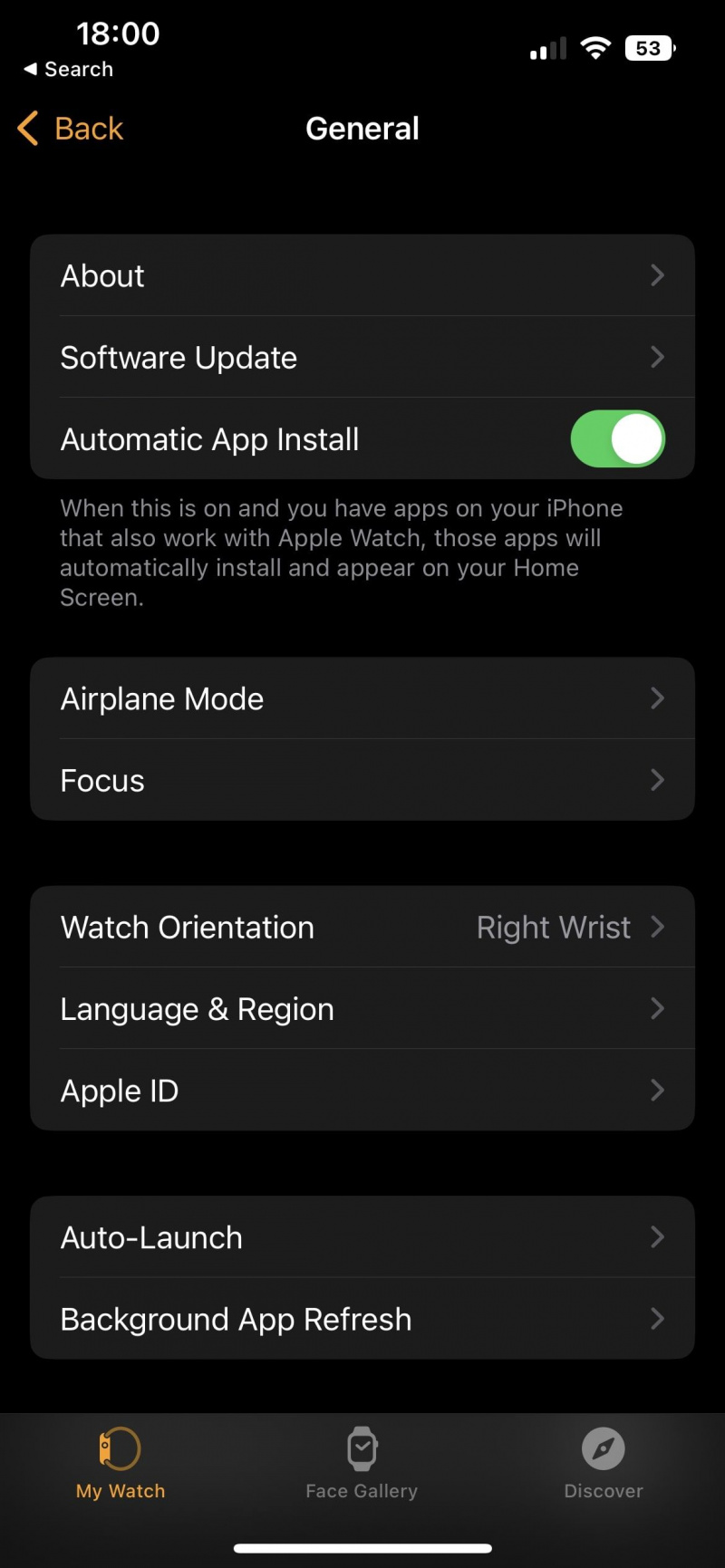
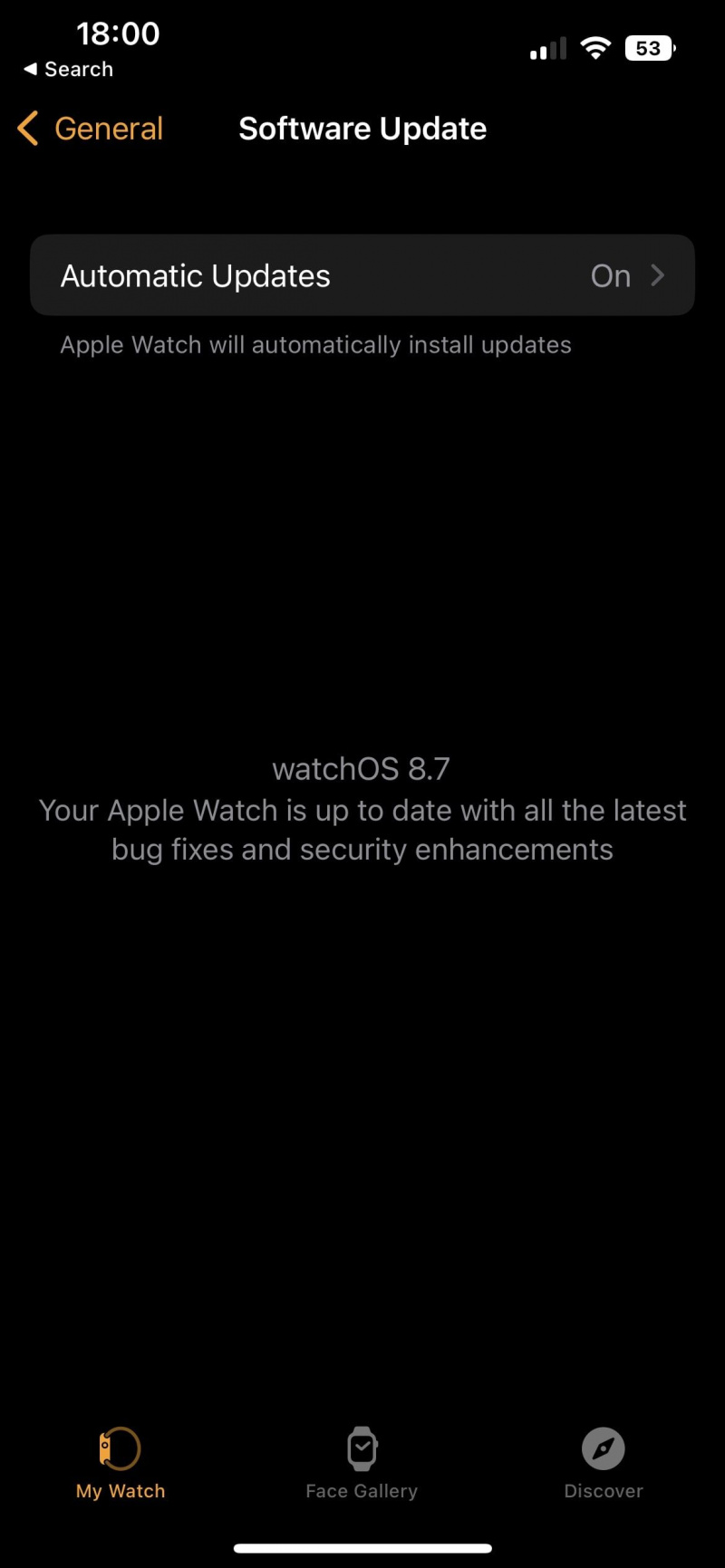
2. Pokušajte s drugim punjačem
Problemi s punjenjem vašeg Apple Watcha možda nisu u samom uređaju, već u punjaču. Pokušajte uključiti punjač kroz drugi izvor napajanja (drugi USB priključak ili zidna utičnica).

Ako to ne uspije, pokušajte upotrijebiti sasvim drugi punjač. Možda nemate rezervni, pa provjerite možete li ga posuditi od prijatelja prije nego što date novac za zamjenu.
3. Očistite sat i punjač
Tehnologija bežičnog punjenja prilično je složena, pa prljavština ili nešto drugo između punjača i Apple Watcha može biti uzrok nepunjenja vašeg uređaja. Kao takav, trebao bi očistite Apple Watch i njegov punjač.
Najprije isključite Apple Watch, skinite ga s punjača i uklonite remen. Uzmite neabrazivnu krpu koja ne ostavlja dlačice, lagano je natopite slatkom vodom i pažljivo očistite bazu uređaja. Isključite kabel iz strujnog adaptera i nježno ga očistite. Osušite i Apple Watch i kabel drugom krpom. Na kraju sve povežite i provjerite puni li se uređaj.
4. Pogledajte na mreži da vidite je li problem raširen
Ako ste otkrili da su se problemi s punjenjem pojavili ubrzo nakon ažuriranja, provjerite na mreži da vidite imaju li i drugi isti problem. Ako je to slučaj, Apple će vjerojatno uskoro objaviti još jednu zakrpu, pogotovo ako je raširena.
Alternativno, u rijetkim okolnostima kada je ažuriranje pokvarilo vaš pametni sat, Apple bi mogao priznati svoju grešku i zamijeniti vaš uređaj, čak i ako više nije pod jamstvom.
5. Rasparite svoj Apple Watch
Ako i dalje imate problema, rasparite i popravite Apple Watch sa svog iPhonea. Ovo vraća vaš Apple Watch na tvorničke postavke, iako će vaš iPhone stvoriti sigurnosnu kopiju. Uraditi ovo:
- Idite na iPhone Gledati aplikacija
- Dodirnite Moj sat karticu iz donjeg izbornika.
- Odaberi Svi satovi u gornjem lijevom kutu.
- Dodirnite ikona informacija pored vašeg sata.
- Pritisnite Rasparite Apple Watch .
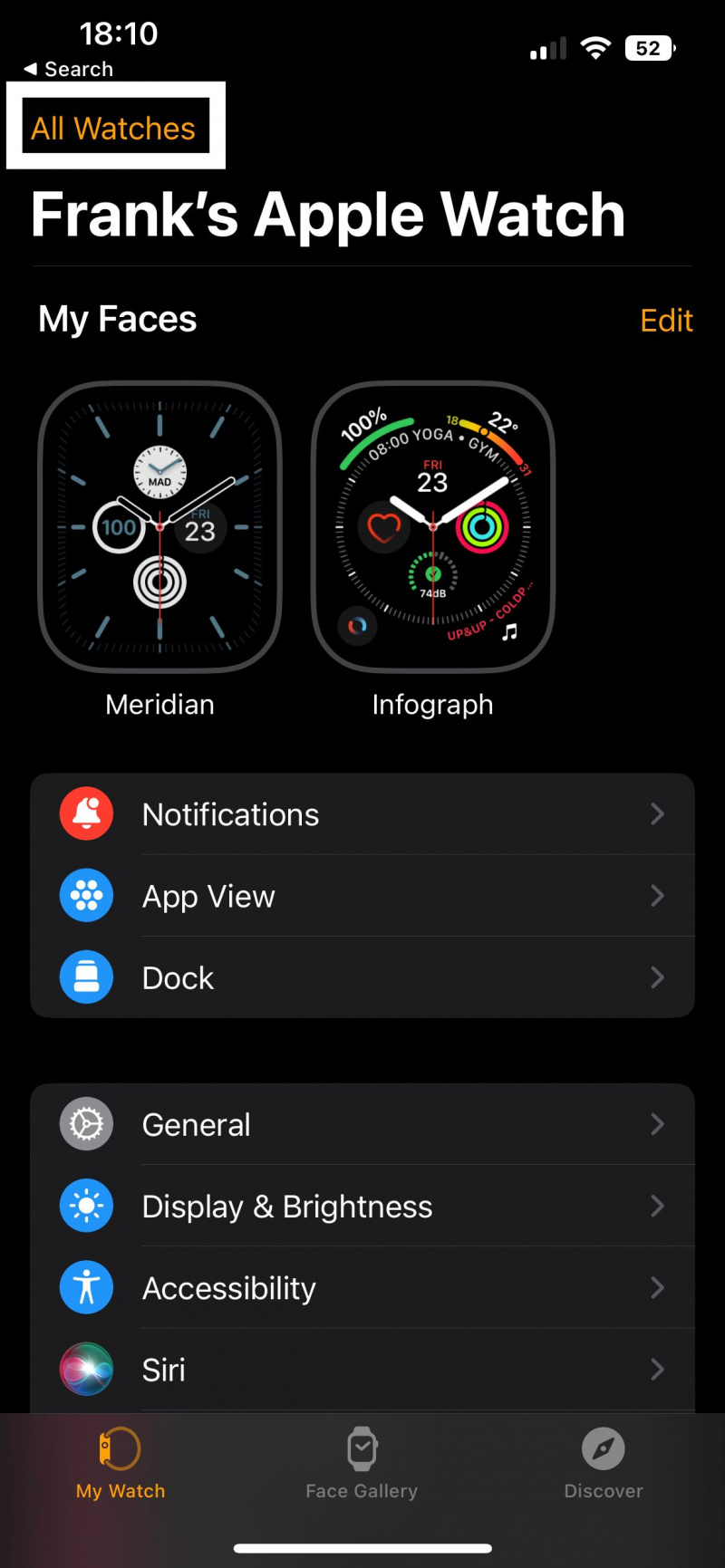
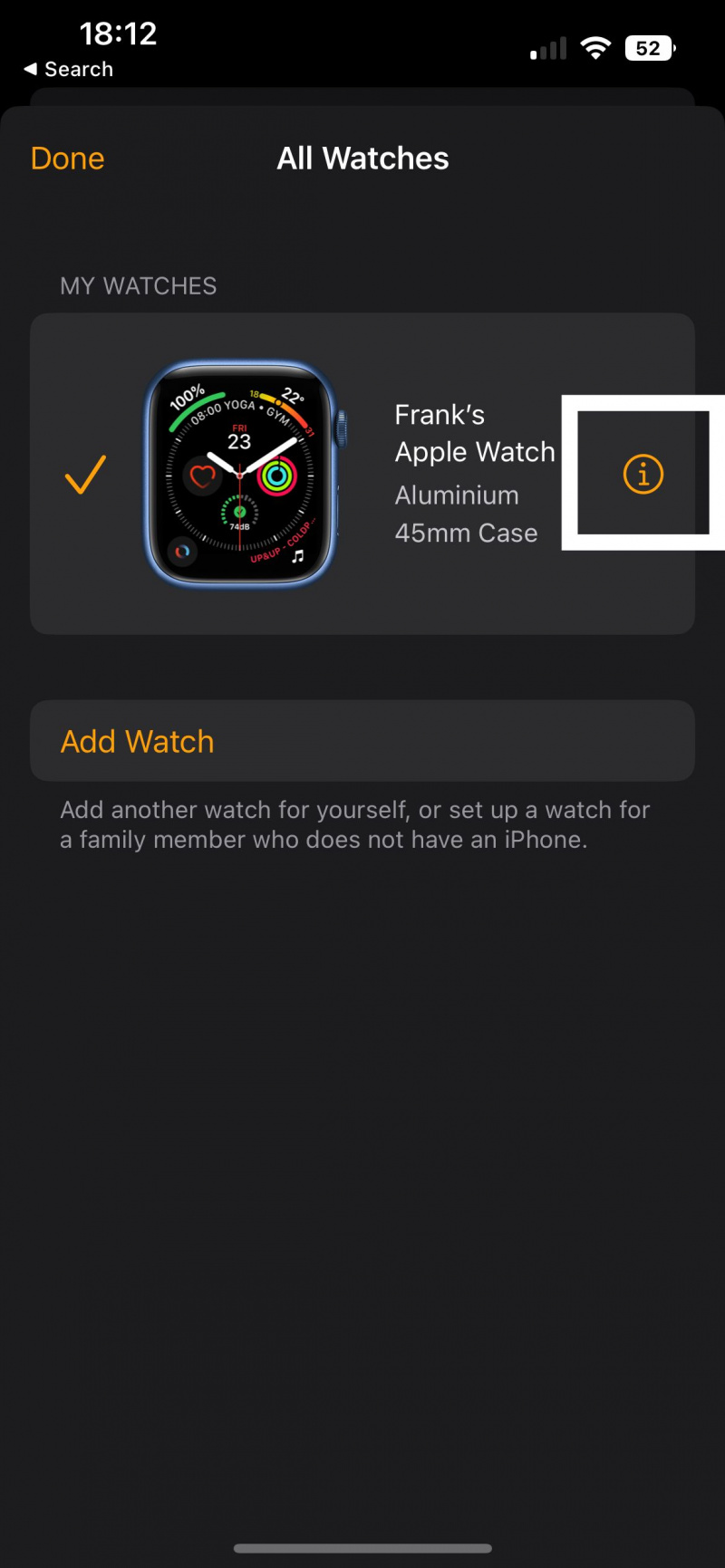
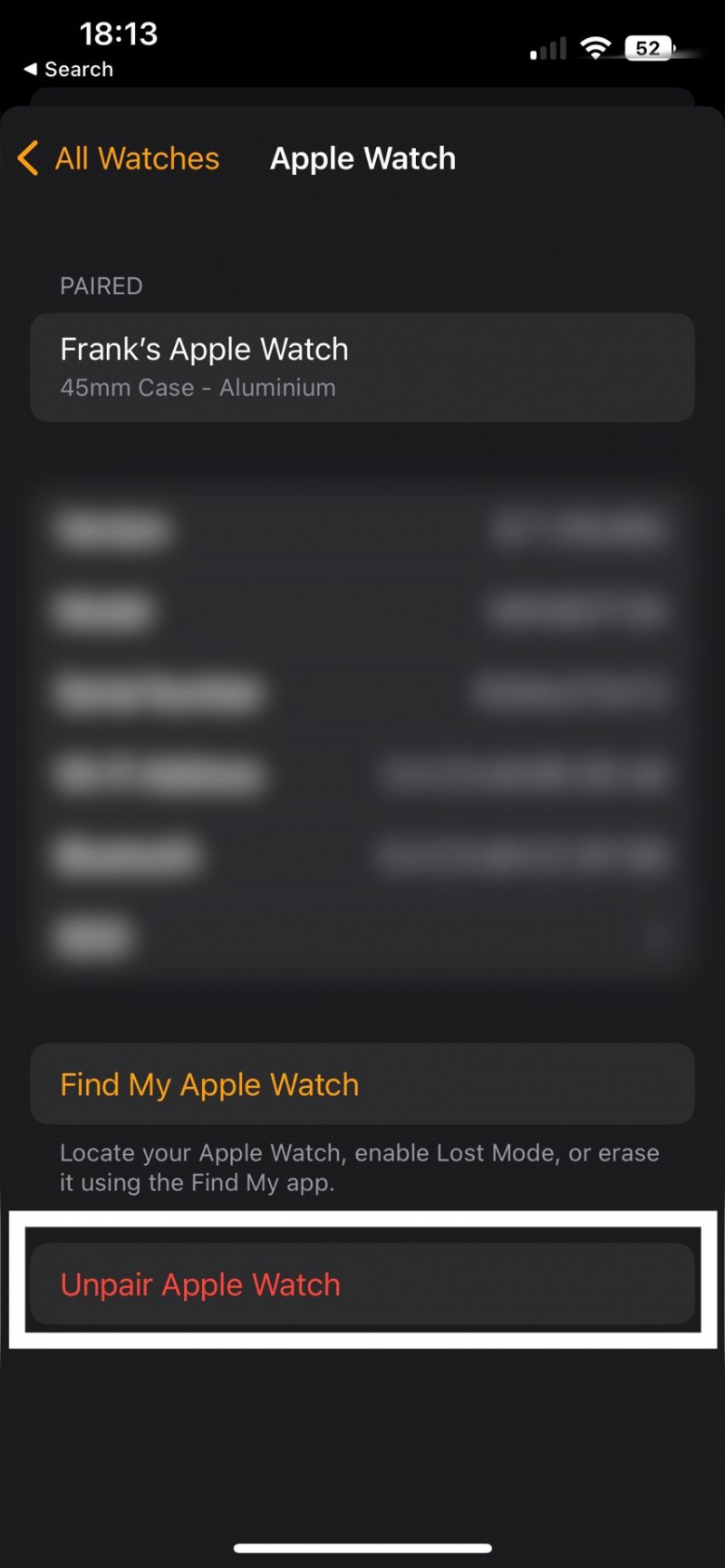
Nakon što završite ovaj proces, tada možete uparite svoj Apple Watch s vašim iPhoneom ponovno približavanjem dva uređaja. Kada završite, pogledajte jesu li problemi s punjenjem riješeni.
6. Vratite Apple Watch na tvorničke postavke
Ako i dalje ne možete napuniti Apple Watch, pokušajte ručno pokrenuti vraćanje na tvorničke postavke. Time se brišu vaši podaci sa sata i sve se vraća na zadane vrijednosti, baš kao što to čini i poništavanje uparivanja, ali svejedno vrijedi pokušati ovo odvojeno.
Uraditi ovo:
kako znati tko vas više ne prati na instagramu
- Otvori Gledati aplikaciju na vašem iPhoneu.
- Odaberi Moj sat iz donjeg izbornika.
- Ići Općenito > Resetiraj .
- Dodirnite Izbrišite sadržaj i postavke Apple Watcha .
- Unesite svoju šifru za potvrdu.

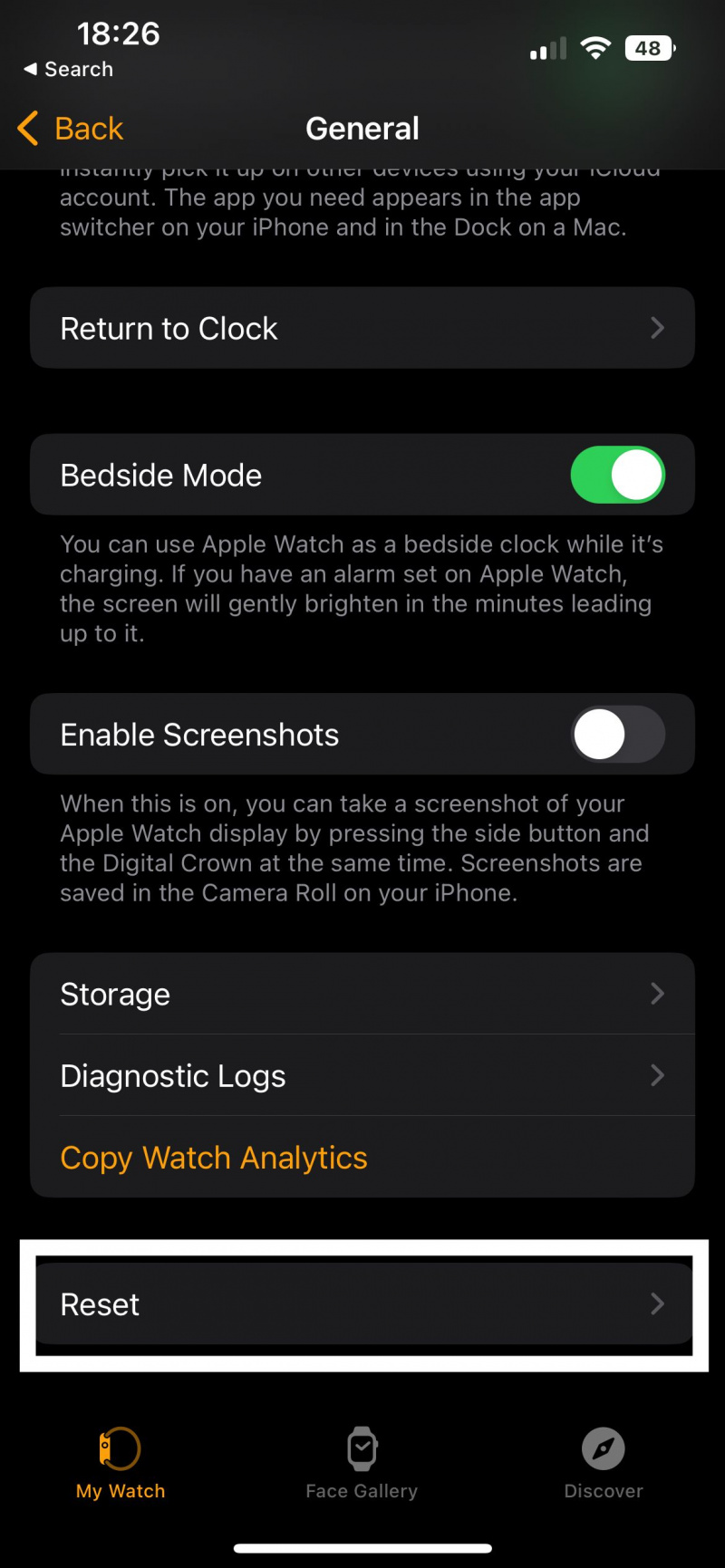
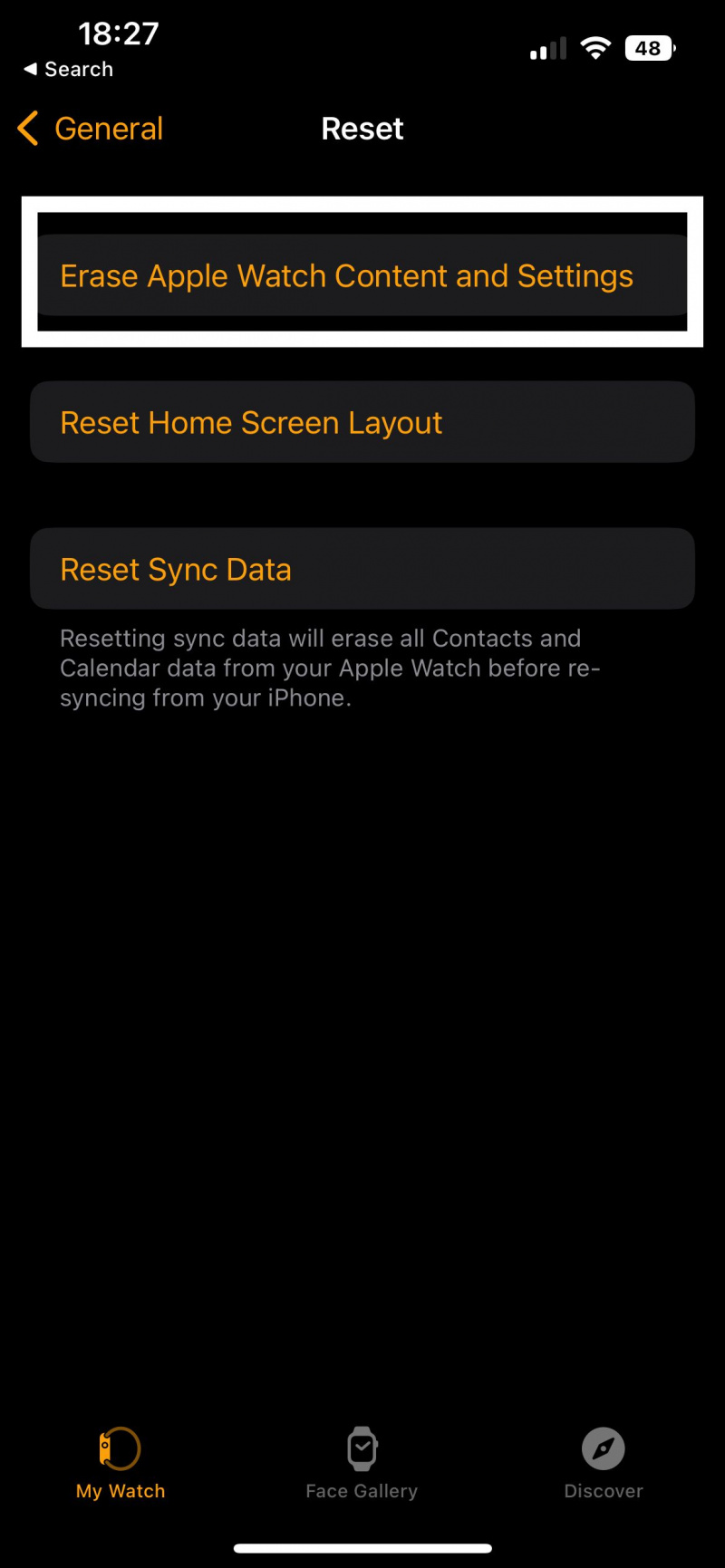
Pričekajte dok ne vidite da je Apple Watch spreman za ponovno uparivanje. Ali prije nego što to učinite, pokušajte ga napuniti. Ako radi, trebali biste ga moći upariti sa svojim iPhoneom i vaš će problem biti riješen.
7. Rezervirajte Genius Bar
Stručnjaci Apple Storea imaju napredne dijagnostičke alate koji mogu pomoći u utvrđivanju točnog problema s vašim Apple Watchom. Za rezervaciju Genius Bara idite na Appleova web stranica i kliknite Zatražite pomoć za hardver . Trebali biste ponijeti punjač sa sobom u slučaju da je to ipak uzrok problema.
Ako je vaš Apple Watch još pod jamstvom i nema vidljivih oštećenja, morat ćete čekati najviše 48 sati na zamjenu. Međutim, ako vaš uređaj više nije pokriven Appleovim jamstvom ili ima vidljiva oštećenja, a vi nemate AppleCare+ ugovor , budite spremni potrošiti nešto novca na popravke. Ovisno o modelu koji posjedujete, možda će čak biti jeftinije kupiti novi uređaj.
Iskoristite svoj Apple Watch na najbolji način
Apple Watch je skup uređaj, stoga je važno da izvučete maksimum iz njega. Ako se vaš sat iznenada prestane puniti, postoji mnogo stvari koje možete isprobati prije nego što razmislite o zamjeni. Nadamo se da će vam ovaj vodič pomoći da uživate u svom Apple Watchu dugi niz godina—osim toga, još uvijek ima puno značajki za otkriti!
